Linux IP命令脚本编写:日常管理任务的自动化解决方案
发布时间: 2024-09-27 11:44:34 阅读量: 171 订阅数: 61 


Linux服务管理与自动化运维 PPT课件
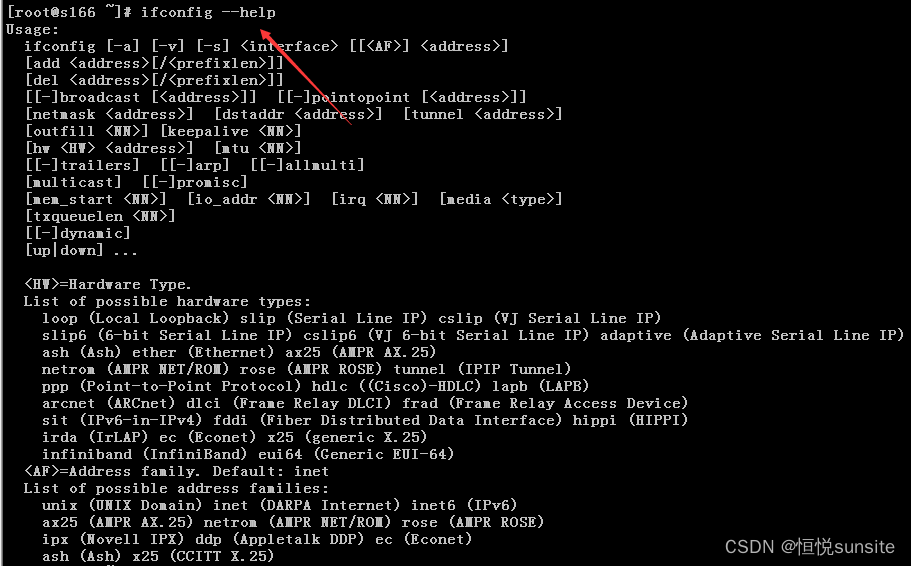
# 1. Linux IP命令概述与脚本基础
## 1.1 IP命令介绍
Linux IP命令是系统管理员常用的网络配置工具之一。它集成了对网络接口、IP地址、路由表和网络设备配置的强大支持。通过IP命令,管理员可以执行各种网络配置和故障排查任务,从而有效地管理Linux网络环境。
## 1.2 脚本基础
脚本基础是学习使用Linux IP命令不可或缺的一部分。脚本语言如Bash,以其强大的扩展性和易用性,被广泛应用于自动化任务中。在学习如何编写脚本进行IP管理之前,熟悉基本的Bash命令、条件判断、循环控制和函数定义是必要的。
### 示例1.1 创建基础脚本
```bash
#!/bin/bash
# 这是一个简单的Bash脚本示例
echo "Hello, World!"
```
将上述代码保存为`hello.sh`,并赋予执行权限`chmod +x hello.sh`后运行,它将输出`Hello, World!`。通过这个基础示例,我们可以开始编写更为复杂的脚本,以自动化日常的网络管理任务。
### 示例1.2 使用IP命令检查网络接口状态
```bash
#!/bin/bash
# 检查网络接口 eth0 的状态
ip addr show eth0
```
该脚本使用`ip addr show`命令查看名为`eth0`的网络接口的IP配置和状态。这是学习更复杂的网络脚本的起点。
通过这两个示例,我们可以看到脚本是如何简化日常管理任务的。在后续章节中,我们将深入探讨如何使用脚本来管理Linux IP配置,实现网络自动化和优化。
# 2. Linux IP管理理论与脚本实践
### 2.1 IP地址和子网掩码的管理
#### 2.1.1 IP地址的基本概念
IP地址是互联网协议地址,是分配给网络中每一台主机的一个逻辑地址,用于标识网络中的设备。IP地址的常见版本有IPv4和IPv6,其中IPv4地址由32位二进制数表示,分为四组,每组8位,用点分十进制表示。每个组称为一个“octet”,范围从0到255。例如,***.***.*.*。
在Linux系统中,可以通过`ifconfig`或`ip addr`命令查看本机的IP地址信息。IP地址可以是动态分配的,也可以是静态配置的。静态配置意味着IP地址由网络管理员手动设置,并且不会改变,除非管理员进行更改。动态配置通常是通过DHCP服务器自动分配的。
脚本中获取和设置IP地址可以通过调用系统命令或者修改配置文件来实现。使用`ip`命令可以方便地进行操作,如更改IP地址、子网掩码等。
#### 2.1.2 子网掩码的作用与配置
子网掩码(Subnet Mask)是一个32位地址,用于屏蔽IP地址的一部分,以区分网络地址和主机地址。它与IP地址配合使用来确定一个网络的大小和范围。一个子网掩码把某个IP地址划分成网络地址和主机地址两部分。
在IPv4中,子网掩码使用与IP地址相同的点分十进制格式。例如,***.***.***.*表示子网掩码,对应的二进制是连续的1后面跟着连续的0,表示网络部分是24位,主机部分是8位。
在Linux系统中,子网掩码通常随IP地址一起配置。下面的示例代码展示了如何在脚本中配置IP地址和子网掩码。
```bash
#!/bin/bash
# 配置IP地址和子网掩码
# 假设我们要配置eth0接口,IP地址为***.***.*.**,子网掩码为***.***.***.*
INTERFACE="eth0"
IP_ADDRESS="***.***.*.**"
NETMASK="***.***.***.*"
# 使用ip命令配置网络接口
sudo ip addr add $IP_ADDRESS/24 dev $INTERFACE
sudo ip link set $INTERFACE up
sudo ip route add default via ***.***.*.*
```
在上面的脚本中,我们首先定义了要配置的网络接口、IP地址和子网掩码。然后使用`ip addr add`命令来添加IP地址,`ip link set`命令来激活网络接口,最后使用`ip route add`命令添加默认路由。
### 2.2 路由与网关的配置脚本
#### 2.2.1 路由表的概念与维护
计算机网络中的路由是指数据包从源节点到目标节点的路径。路由表是存储在路由器或者使用路由功能的计算机中的表,它指导数据包如何从一个网络传送到另一个网络。
路由表中通常包含以下信息:
- 目的网络的网络地址
- 目的子网掩码
- 下一跳地址,即数据包到达目的网络的下一个路由器的地址
- 出接口,即数据包将从哪个网络接口发送出去
在Linux系统中,可以通过`ip route`命令来查看和维护路由表。例如,添加默认路由使用`ip route add default via <gateway-ip>`命令。
#### 2.2.2 网关设置与脚本自动化
网关(Gateway)是网络通信中的重要设备,它作为不同网络或子网间数据传输的“门户”,负责在不同网络之间转发数据包。默认网关通常是本地网络中连接到其他网络的第一个路由器地址。
使用脚本自动化设置网关可以大幅提高网络配置效率,尤其是在大型网络环境中。以下是使用脚本设置网关的示例代码:
```bash
#!/bin/bash
# 配置默认网关
GATEWAY_IP="***.***.*.*"
# 添加默认网关
sudo ip route add default via $GATEWAY_IP
```
在上述脚本中,我们定义了默认网关的IP地址,并使用`ip route add`命令将默认网关添加到路由表中。这对于配置新的网络接口或替换旧的网关非常有用。
脚本执行完成后,可以通过`ip route`或`route -n`命令查看路由表,确认网关是否已经正确设置。
### 2.3 链接状态与故障诊断
#### 2.3.1 链接状态检查脚本
检查网络接口的链接状态是网络管理的基本任务之一。在Linux系统中,可以通过`ip link`或`ifconfig`命令查看网络接口的状态,例如是否启用、是否连接等。
使用脚本检查链接状态可以定时执行,以便于监控网络健康状况。以下是一个简单的脚本示例,用于检查网络接口的链接状态:
```bash
#!/bin/bash
# 检查网络接口的链接状态
INTERFACE="eth0"
# 获取接口状态
STATUS=$(ip link show $INTERFACE | grep "state UP" -c)
# 判断接口是否启用
if [ $STATUS -eq 1 ]; then
echo "$INTERFACE is up."
else
echo "$INTERFACE is down."
fi
```
脚本执行后会输出指定网络接口的状态,根据返回值判断该接口是否处于启用状态。如果发现接口处于down状态,管理员可以进一步检查问题原因并采取相应措施。
#### 2.3.2 网络故障诊断与恢复策略
网络故障可能由多种原因造成,包括硬件故障、配置错误、网络拥堵等。对网络故障进行诊断并制定恢复策略是网络维护工作的关键部分。
故障诊断可以通过一系列的网络工具来完成,如`ping`、`traceroute`、`tcpdump`等。这些工具可以帮助管理员定位故障点,了解问题所在,并据此采取行动。
下面是一个使用`ping`命令进行故障诊断的示例脚本:
```bash
#!/bin/bash
# 网络故障诊断脚本
TARGET_IP="*.*.*.*"
COUNT=4
INTERVAL=1
# 向目标IP发送ICMP请求
echo "Pinging $TARGET_IP..."
ping -c $COUNT -i $INTERVAL $TARGET_IP
# 检查ping命令的退出状态码
if [ $? -eq 0 ]; then
echo "Connection to $TARGET_IP is OK."
else
echo "Failed to reach $TARGET_IP, please check your network settings or contact network administrators."
fi
```
此脚本通过向一个外部的公共DNS服务器发送ping请求来检查网络连通性。如果ping成功,通常意味着网络连接是通畅的;如果失败,则可能需要进一步的诊断,比如使用`traceroute`命令追踪数据包路径,或使用`tcpdump`抓取网络数据包以分析问题。
在实际使用过程中,故障诊断与恢复策略应根据网络的具体环境和配置来制定,并结合上述工具进行针对性的检查和处理。
# 3. Linux IP命令脚本的高级应用
## 3.1 静态与动态IP配置
### 3.1.1 静态IP的手动与脚本配置
在企业网络环境中,静态IP地址的配置是保证网络服务稳定性和可预测性的关键。手动配置静态IP地址通常包括编辑网络配置文件,并确保网络接口(例如eth0)拥有固定的IP地址、子网掩码、默认网关和DNS服务器。
手动配置:
```bash
sudo nmcli con mod "System eth0" ipv4.addresses ***.***.*.**/24 ipv4.gateway ***.***.*.* ipv4.dns "*.*.*.*,*.*.*.*" ipv4.method manual
sudo nmcli con up "System eth0"
```
脚本化配置:
```bash
#!/bin/bash
# 配置静态IP的脚本示例
IP_ADDRESS="***.***.*.**"
SUBNET_MASK="24"
GATEWAY="***.***.*.*"
DNS_SERVERS=("*.*.*.*" "*.*.*.*")
# 设置网络接口名称,例如eth0, ens33等
INTERFACE="eth0"
# 配置静态IP地址
nmcli con mod "$INTERFACE" ipv4.addresses "$IP_ADDRESS/$SUBNET_MASK" ipv4.gateway "$GATEWAY" ipv4.dns "$DNS_SERVERS" ipv4.method manual
# 激活配置
nmcli con up "$INTERFACE"
```
通过脚本配置静
0
0





